
こちらではおすすめ動画編集ソフト【GOM Mix Pro】にて、
画像の追加方法を解説しています。
画像の追加方法を解説しています。
注意
画像を追加する場合は、主に2通りあります。
A:【GOM Mix Pro】に標準装備されている画像を追加する
B:自分のパソコンファイルの中から画像を追加する
では、それぞれを解説していきます。
A:【GOM Mix Pro】に標準装備されている画像を追加する
1:動画ファイルを追加しておく
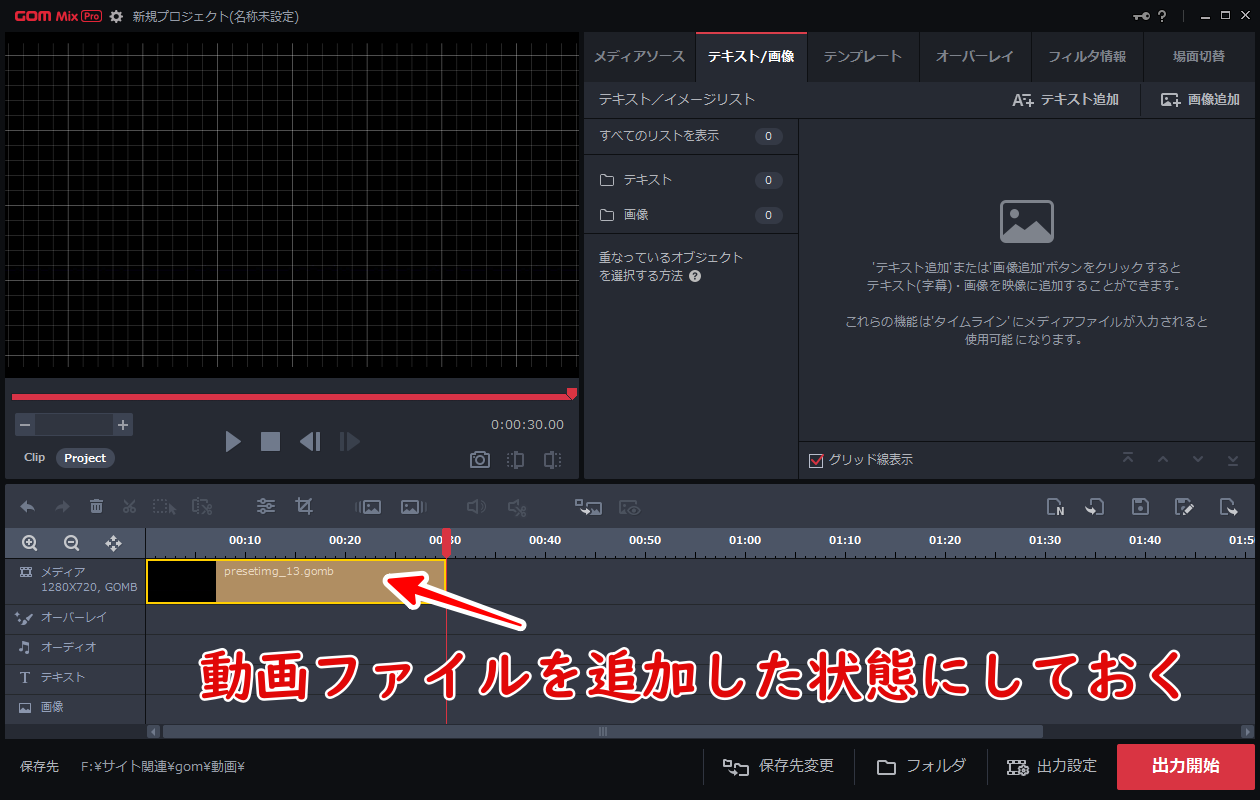
2:「テキスト/画像」タブをクリック
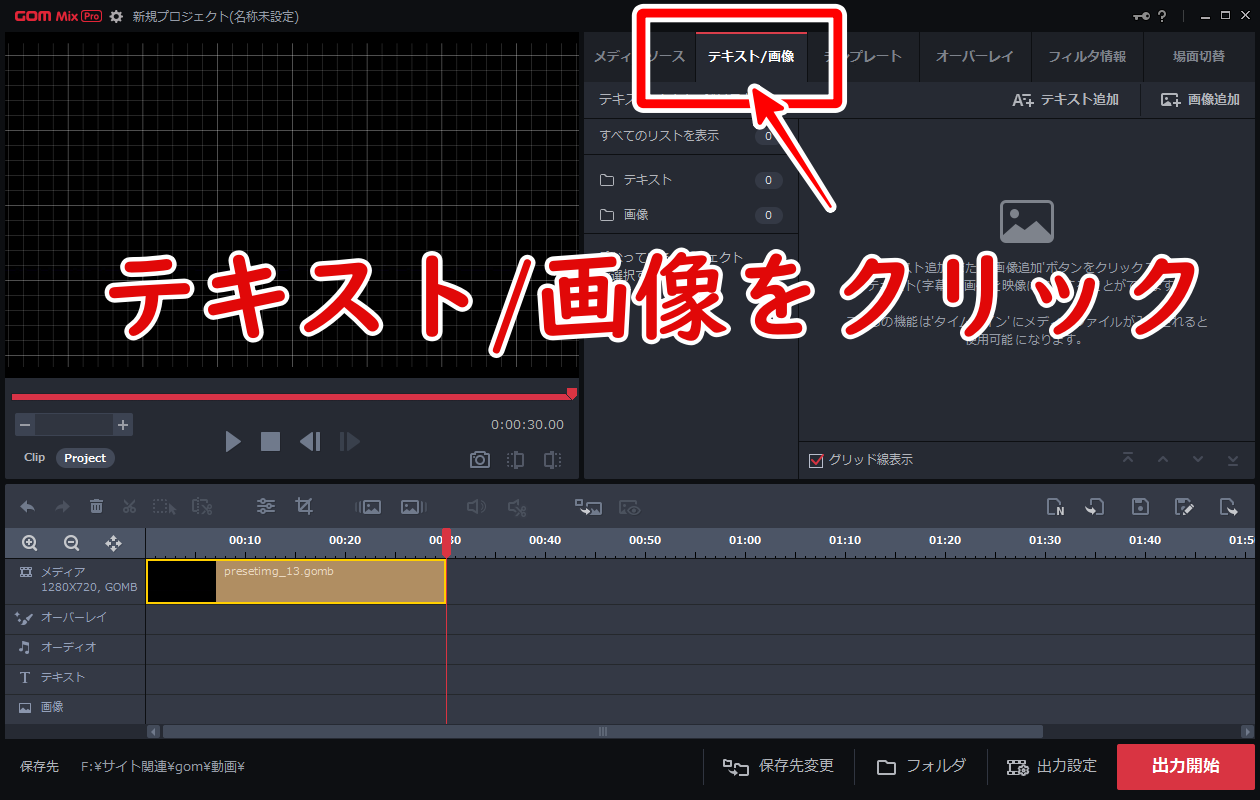
3:「画像追加」をクリック

4:好きなカテゴリーを選ぶ
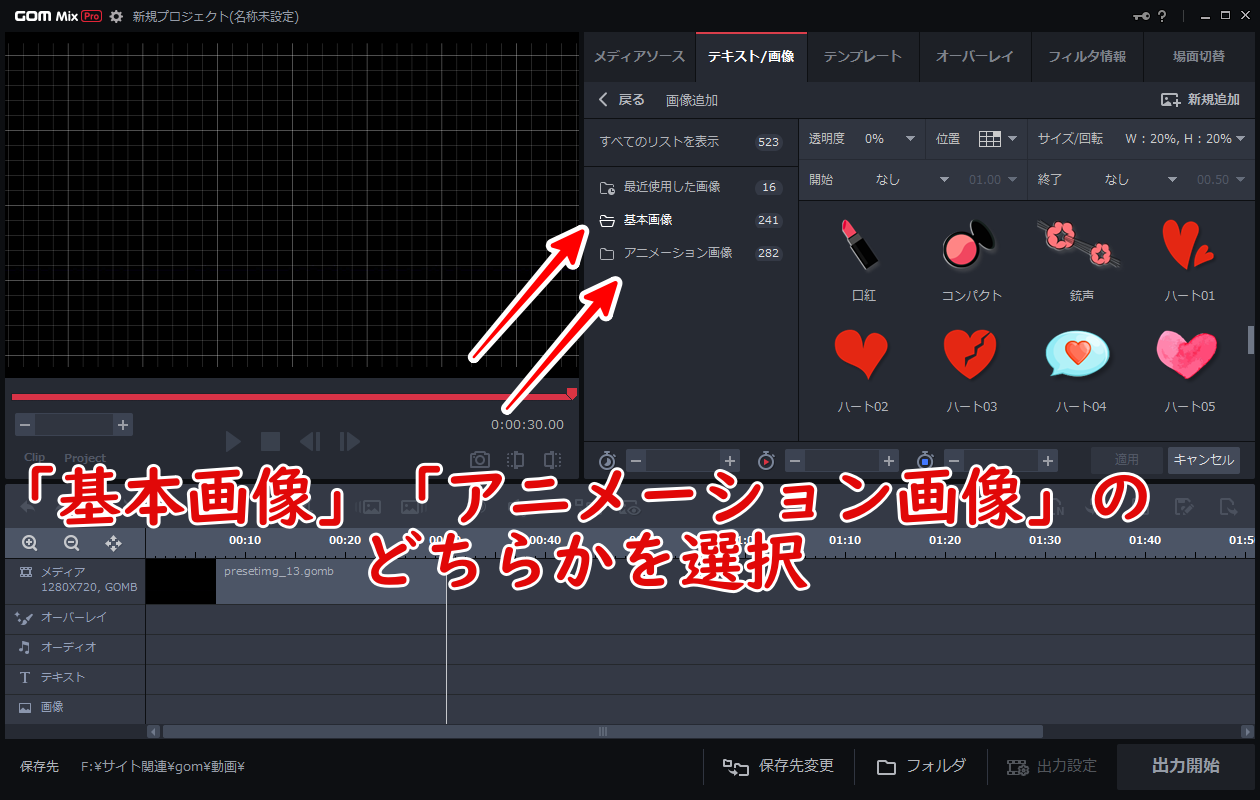
MEMO
「基本画像」「アニメーション画像」カテゴリーから選ぶことができます。
アニメーション画像の場合は動きます。アニメーションの詳細はこちら
5:好きな画像を選ぶ
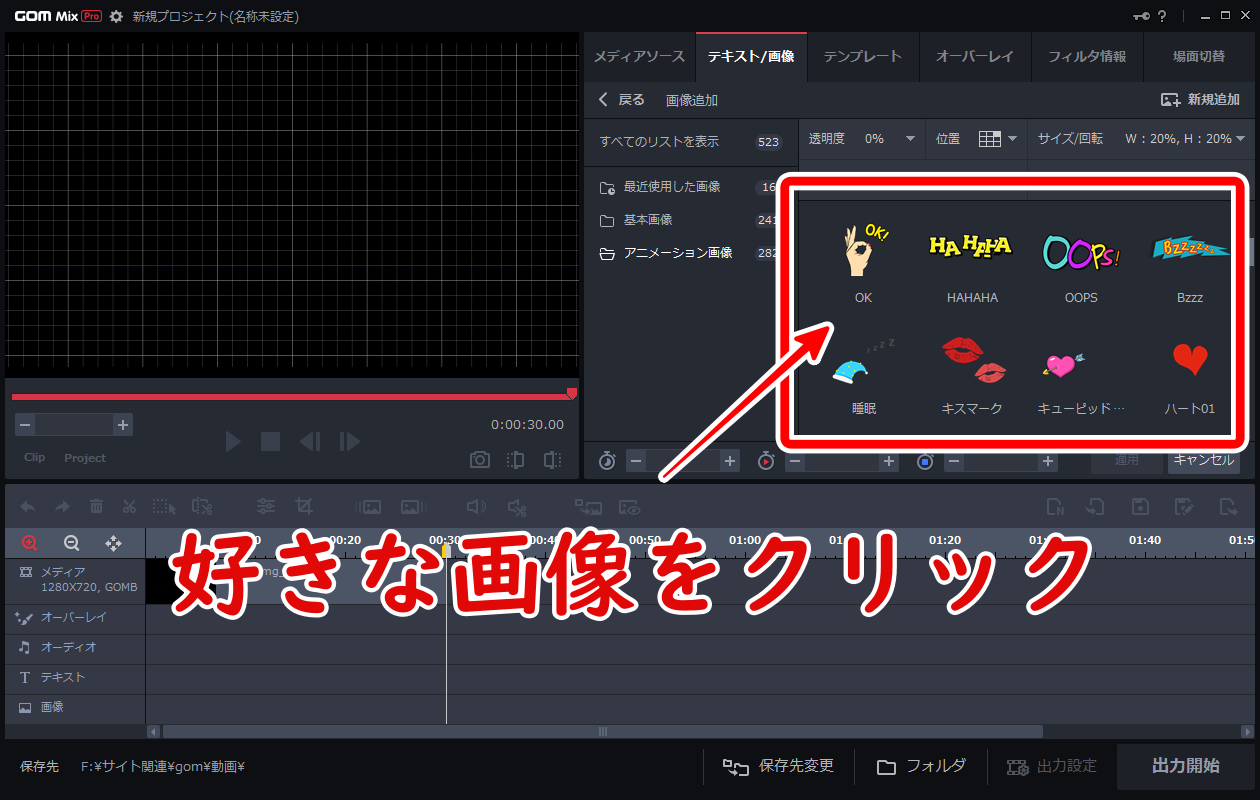
MEMO
選んだ画像をクリックすると、動画ファイルに追加できます。
何個でも追加することができます。
B:自分のパソコンファイルの中から画像を追加する
1:動画ファイルを追加しておく
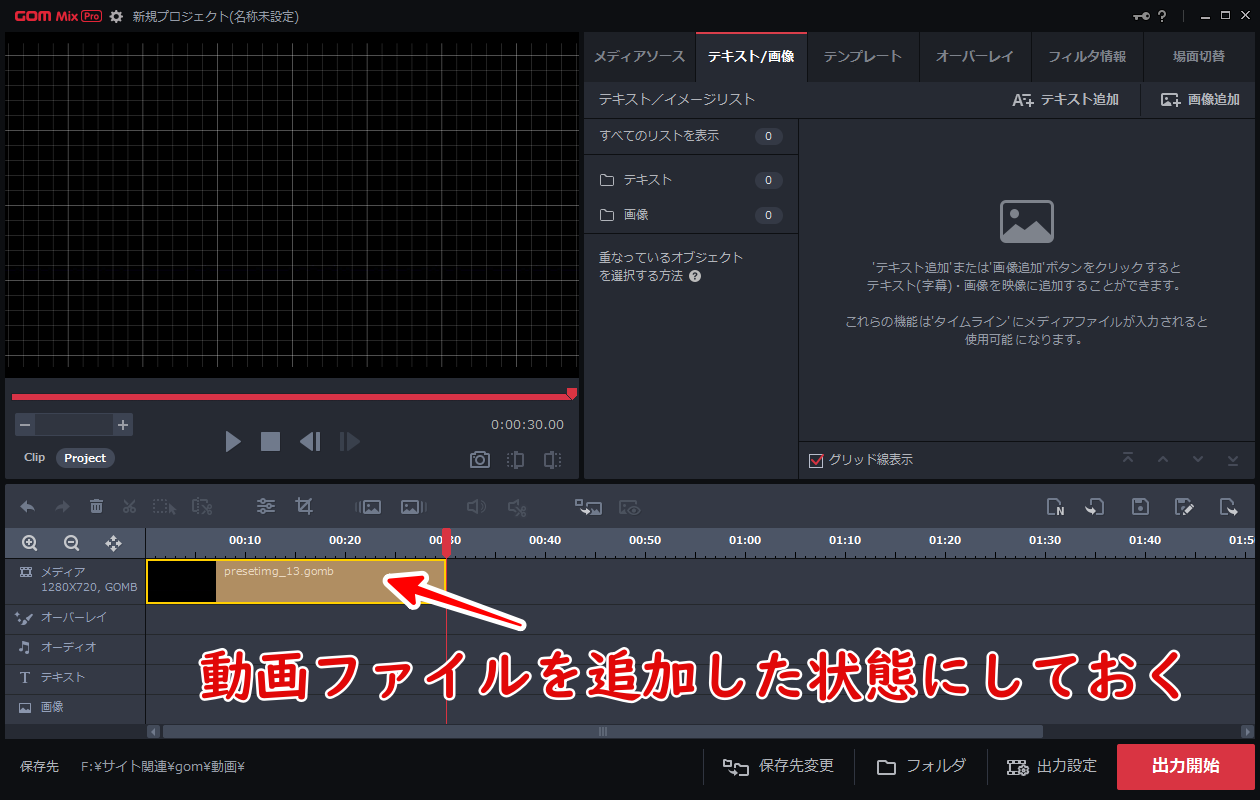
2:「テキスト/画像」タブをクリック
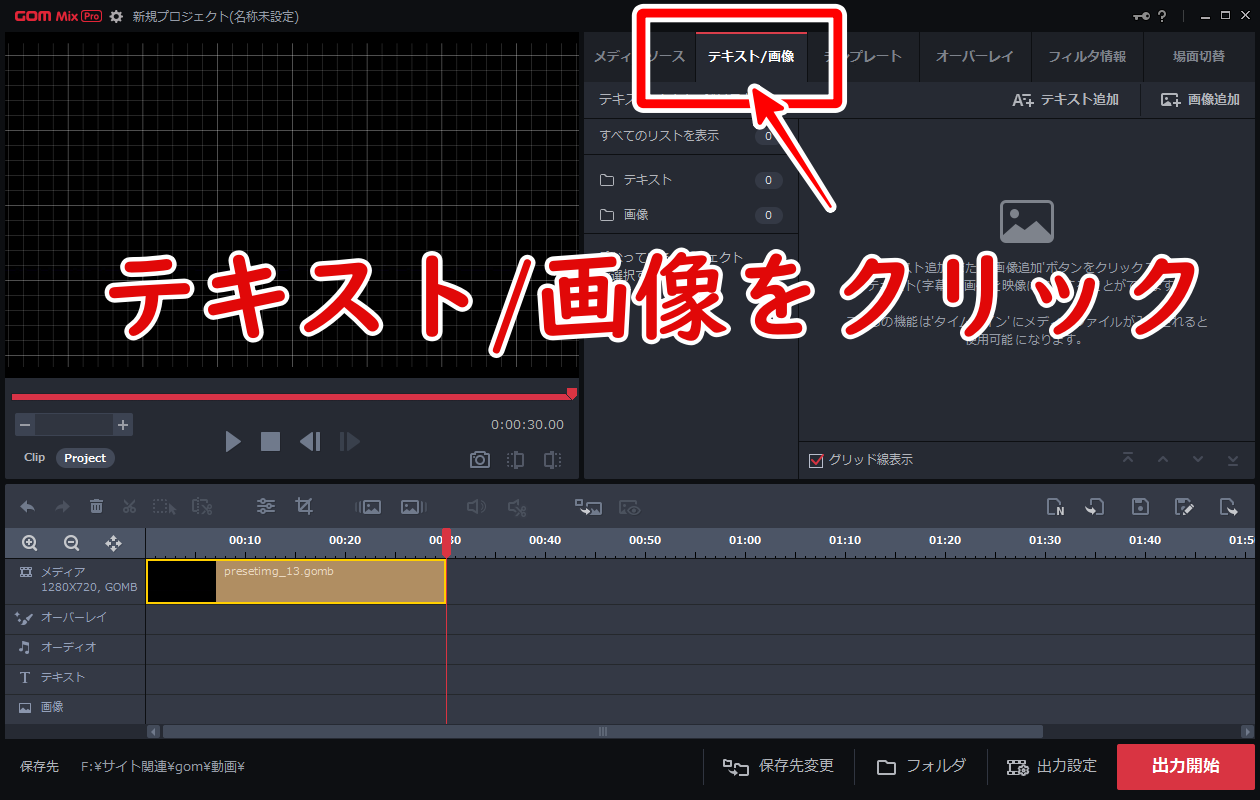
3:「画像追加」をクリック

4:「新規追加」をクリック

5:ファイルのウインドウが開くので、好きな画像をクリック
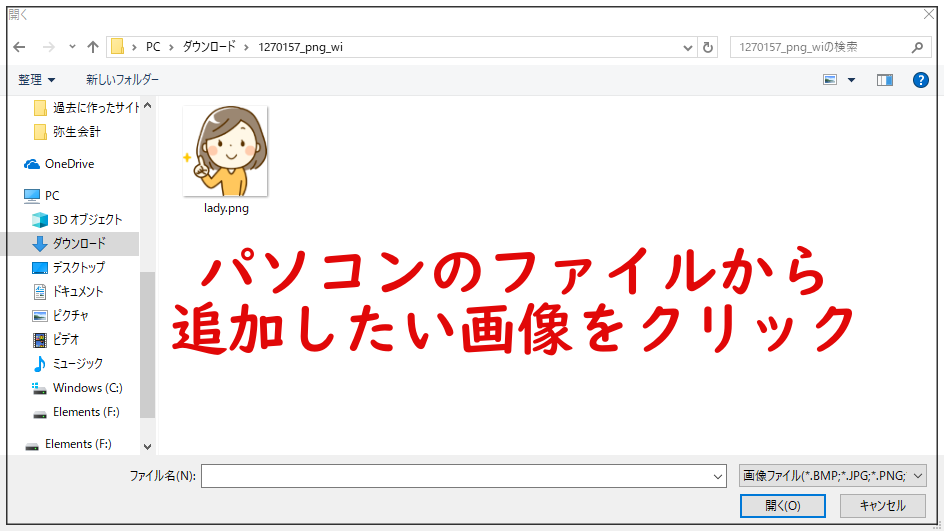
MEMO
ファイル内の画像をクリックすると、画像を追加できます。
何個でも、パソコンのファイルから画像を追加できます。

これで【GOM Mix Pro】の画像追加方法の解説は終わりです。
簡単ですね!
簡単ですね!
追加した画像の編集方法はこちら




